چگونه گوشی آیفون را به تلوزیون وصل کنیم؟
- 24 دی 1402
- 8
- زمان مطالعه : 4 دقیقه 38 ثانیه
آیا می دانید به راحتی می توانید ویدئو و عکس های روی آیفون خود را روی تلویزیون تماشا کنید؟
وقتی صحبت از پخش فیلم و تصویر روی آیفون، برای تمام اعضای خانواده میشود، جدا از برتری های دستگاه های Ios به اندروید ، اولین چیزی که به ذهن میرسد این است که فیلم یا عکس مورد نظر را بر روی یک فلش کپی کرده و سپس بر روی تلویزیون پخش کنیم. در حالی که AirPlay همیشه یک راه بسیار آسان برای اتصال آیفون به تلویزیون است، پروتکل بی سیم stream یکپارچهتر از همیشه کار میکند. در ادامه به شما آموزش میدهیم چگونه از AirPlay برای انتقال صفحه آیفون یا آیپد به تلویزیون استفاده نمایید.
انتقال تصویر آیفون و آیپد به تلویزیون (Mirroring)
AirPlay که در سال ۲۰۱۰ به عنوان بخشی از iOS 4 معرفی شد، در ابتدا به کاربران اجازه میداد صدا، عکس و فیلم را از طریق دستگاه Apple TV پخش کنند. در سال ۲۰۱۸، اپل به تولید کنندگان تلویزیون و اسپیکر اجازه داد تا با راه اندازی AirPlay 2 از این فناوری استفاده کنند.
اگر گوشی شما آیفون است، مطالب نحوه تغییر خودکار Lock Screen آیفون و نحوه ایجاد یا حذف لیست مخاطبین در آیفون و بازیابی پیام های حذف شده در آیفون را مطالعه کنید.
امروزه، اکثر تلویزیونهای مدرن تولیدکنندگان برجسته از جمله Samsung، LG و VIZIO (2018 یا جدیدتر) به پشتیبانی از AirPlay 2 مجهز شدهاند که به کاربران، امکان اتصال گوشی آیفون به تلویزیون هوشمند بدون هیچ دستگاه دیگری را میدهند.
برای فهمیدن اینکه تلویزیون شما با آیفون و آیپد سازگار است یا نه، به دنبال نماد AirPlay در تلویزیون خود باشید. علاوه بر این، میتوانید به سایت لوازم خانگی اپل بروید تا بررسی نمایید آیا تلویزیون شما از پروتکل پخش بیسیم اپل پشتیبانی میکند یا خیر.
همینطور مطمئن شوید که آیفون شما از AirPlay 2 پشتیبانی میکند.
AirPlay 2 از چندین مدل قدیمی آیفون و آیپد پشتیبانی میکند. لیست زیر را بررسی نمایید تا مطمئن شوید که دستگاهتان در آن است.
مدلهای آیفون پشتیبانی شده از AirPlay 2:
- iPhone 13, 13 mini, 13 Pro, and 13 Pro Max
- iPhone 12, 12 mini, 12 Pro, and 12 Pro Max
- iPhone SE 2
- iPhone 11, 11 Pro, and 11 Pro Max
- iPhone XS, XS Max, and XR
- iPhone 8, 8 Plus, and iPhone X
- iPhone 7 and 7 Plus
- iPhone 6s and 6s Plus
- iPhone SE 1
- iPhone 6 and 6 Plus
- iPhone 5S
مدلهای آیپد سازگار با AirPlay 2:
- iPad 5 and later
- iPad mini and later
- iPad Air 1 and later
- All iPad Pro models
چگونه تصویر آیفون و آیپد خود را روی تلوزیون انتقال دهیم؟
1. ابتدا مطمئن شوید که iPhone یا iPad و تلویزیون شما به یک شبکه Wi-Fi متصل باشند و تلویزیون هوشمندتان با Apple TV یا AirPlay 2 سازگار است.
2. اکنون control center آیفون خود را باز نمایید.
• در iPhone/iPad بدون دکمه home: از گوشه سمت راست بالای صفحه به پایین بکشید تا control center ظاهر شود.
• در iPhone/iPad با دکمه home: برای دسترسی به control center، انگشت خود را از لبه پایین صفحه به بالا بکشید.
3. سپس روی نماد Screen Mirroring ضربه بزنید.
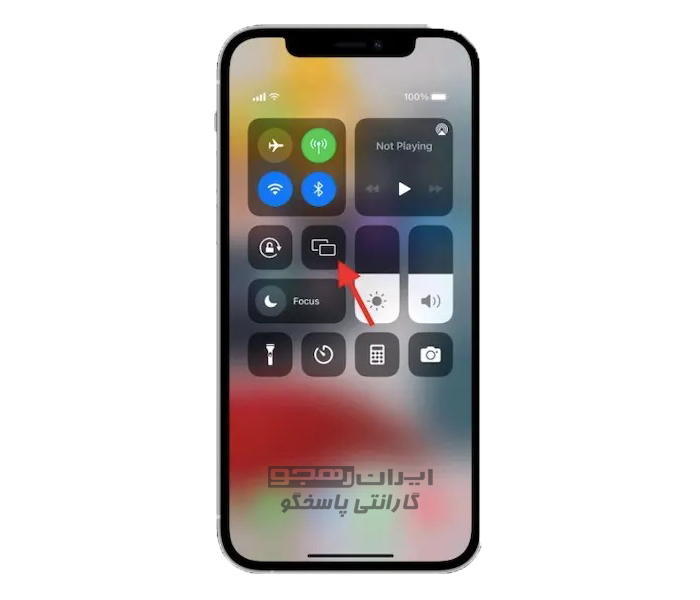
4. در مرحله بعد، تلویزیون هوشمند Apple TV یا AirPlay-2 خود را انتخاب نمایید.
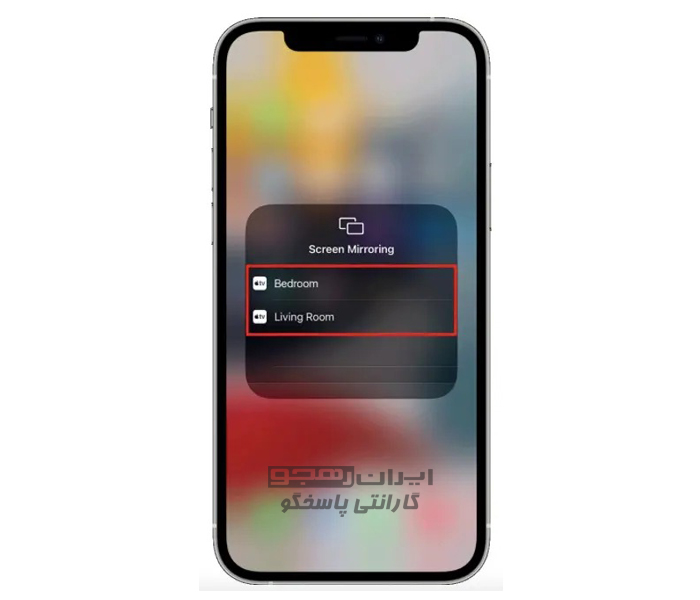
5. اگر رمز عبور AirPlay را روی صفحه تلویزیون خود مشاهده کردید، آن را در iPhone/iPad خود وارد نمایید و در پنجره باز شده OK را بزنید.
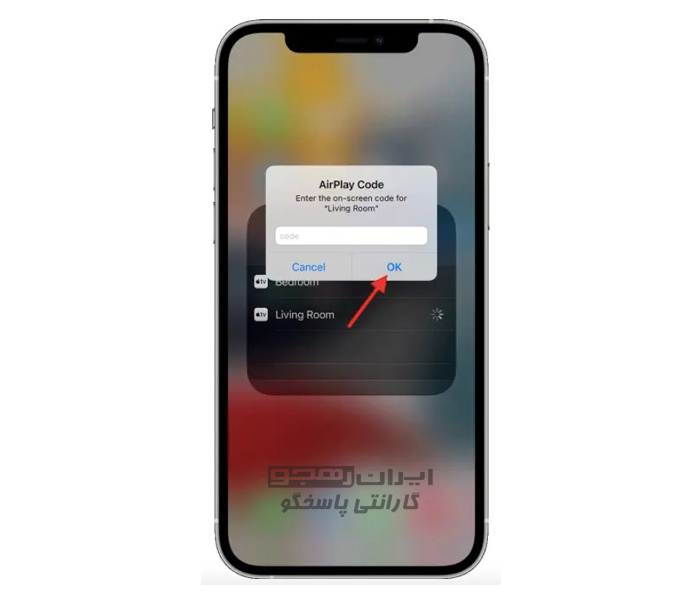
اتصال (mirror) صفحه بلافاصله شروع میشود و iPhone یا iPad شما در تلویزیون هوشمند نمایش داده میشود. اکنون، هر کاری که در دستگاه iOS خود انجام میدهید در تلویزیون منعکس میشود.
نمایش صفحه گوشی اندروید روی ویندوز را بخوانید.
چگونه اتصال آیفون به تلوزیون را متوقف کنیم؟
1. با کشیدن انگشت از گوشه بالا سمت راست به پایین یا کشیدن انگشت از پایین صفحه به بالا، control center دستگاه خود را اجرا نمایید.
2. اکنون روی نماد Screen Mirroring ضربه بزنید و گزینه Stop Mirroring را انتخاب نمایید.
جهت دریافت هرگونه مشاوره در خصوص تعمیرات موبایل و لپ تاپ خود فرم ذیل را تکمیل نمایید. همکاران ما به زودی با شما تماس خواهند گرفت.
پخش ویدئو از iPhone و iPad به تلویزیون
پخش ویدیو از iPhone یا iPad به تلویزیون نیز، به همین سادگی است. اگر میخواهید ویدیو را با SharePlay پخش نمایید، باید از Apple TV استفاده نمایید.
برخی از برنامههای پخش ویدیویی ممکن است با AirPlay سازگار نباشند. اگر نمیتوانید از آن استفاده نمایید، App Store را در Apple TV خود بررسی نمایید تا ببینید که آیا برنامه پخش ویدیوی شما در دسترس است یا خیر
1. برای شروع، دستگاه iOS/iPadOS خود را به همان شبکه Wi-Fi که Apple TV یا تلویزیون هوشمند دارای AirPlay 2 متصل هستند، متصل نمایید
2. برای یافتن ویدیویی که میخواهید در Apple TV پخش شود، به برنامه یا سایت خود بروید. سپس، روی نماد AirPlay ضربه بزنید. توجه داشته باشید که ممکن است لازم باشد ابتدا روی دکمه دیگری ضربه بزنید تا نماد AirPlay ظاهر شود. به عنوان مثال، در برنامه عکسهای stock، باید روی آیکون Share ضربه بزنید و سپس AirPlay را در برگه share انتخاب نمایید.
3. بعد، تلویزیون هوشمند خود را از منو انتخاب نمایید. اکنون، میتوانید از پخش ویدیو در صفحه بزرگ تلویزیون خود لذت ببرید.
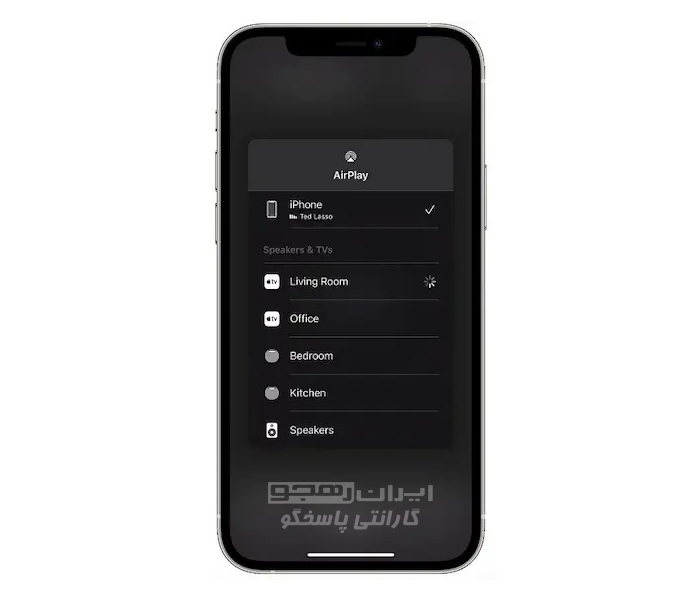
اگر میخواهید پخش ویدیو را در تلویزیون خود متوقف نمایید، دوباره به برنامه بروید و روی نماد AirPlay ضربه بزنید.
از پخش خودکار آیفون/آیپد خود به دستگاه AirPlay جلوگیری نمایید.
اگر دستگاه iOS شما به طور خودکار ویدیو را در تلویزیون هوشمند پخش میکند، میتوانید دستگاه خود را از انجام این کار باز دارید.
• به برنامه video بروید و روی نماد AirPlay در گوشه سمت چپ بالا ضربه بزنید و دستگاه دیگری را انتخاب نمایید یا دوباره روی نماد AirPlay ضربه بزنید تا پخش ویدیو متوقف شود. تعویض ال سی دی آیفون را ببینید.
بدون AirPlay انتقال تصویر آیفون به تلویزیون را انجام دهید.
اگر تلویزیون شما با AirPlay-2 سازگار نباشد چه؟ نگران نباشید، به لطف دستگاه streaming مانند Chromecast و Roku، میتوانید دستگاه iOS خود را به تلویزیونهایی که AirPlay-2 را پشتیبانی نمیکنند نیز mirror نمایید. با کمک نرمافزار streaming، تنظیم موبایل و انعکاس تصویر آن به تلویزیون بسیار ساده خواهد بود.
به این ترتیب ویدیوهای مورد علاقه خود را از صفحه آیفون یا آیپد خود بر روی تلویزیون انعکاس (mirror) دهید.
-

-

ساسان ، 13 دی 1402
مطلب خوب و بدرد بخوری بود ممنون از وجود سبزتون
-

علی ، 13 دی 1402
برند تلویزیون فرق نداره؟ آخه به تلویزیون من وصل نمیشه؟
-

کارشناس پاسخگو 1 ، 16 دی 1402
برای اتصال گوشی به تلویزیون ابتدا اطمینان حاصل فرمایید که تلویزیوتان این قابلیت را دارد.
-
-

سمیرا ، 13 دی 1402
مطلبی راجع به اتصال آیفون به لپ تاپ دارید؟
-

کارشناس پاسخگو 1 ، 16 دی 1402
از لینک ذیل می توانید برای اتصال موبایل به لپ تاپ استفاده کنید.
چگونه گوشی را با بلوتوث به لپ تاپ وصل کنیم؟
-
-

مهرنوش بینا ، 12 دی 1402
خوراک اسکرین شات غیبت به صورت دست جمعی هست
-

بیت الله ، 12 دی 1402
مفید بود مرررسی
-

سارا ، 30 بهمن 1401
چه عاالی خیلی کاربردیه
-

الهه ، 30 بهمن 1401
چه عالی و کاربردی ممنون






























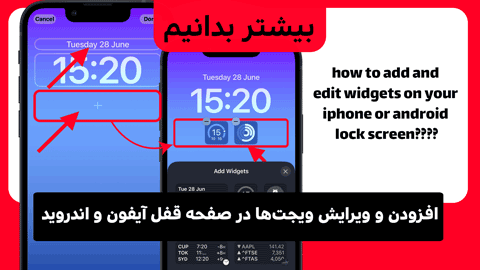



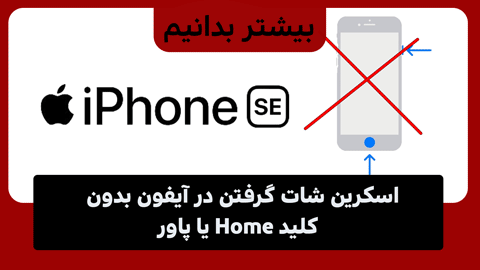
بهاره ، 13 دی 1402
خیلی عالی بود ممنون.